유튜브(YouTube) 제한모드라고 하면 생소할 수 있는데 이 모드는 미성년자에게 부적절한 콘텐츠를 유튜브를 시청하는 기기 사용자에게 노출되지 않도록 하는 기능이라고 할 수 있습니다. 이 기능에 대해 좀 더 자세히 알아보도록 하겠습니다.

목차
유튜브 제한모드 활성화하는 목적
집에 미성년자 아이들이 있는 경우 같은 PC환경에서 또는 어른의 휴대폰을 잠시 아이들 달래기 용으로 유튜브를 보여주게 되는 경우 어른들의 의사와 상관없이 미성년자에게 부적절한 영상 또는 광고가 송출되어 부정적인 영향을 미칠 수 있기 때문에 위와 같은 환경에 있는 분들은 반드시 제한모드를 활성화해야 합니다.
기기별 유튜브 제한모드 사용 / 중지 방법
PC에서 설정하기
로그인 후 우측상단 프로필 사진 클릭 > 중간쯤 제한모드 클릭 > 제한모드 활성화 또는 비활성화
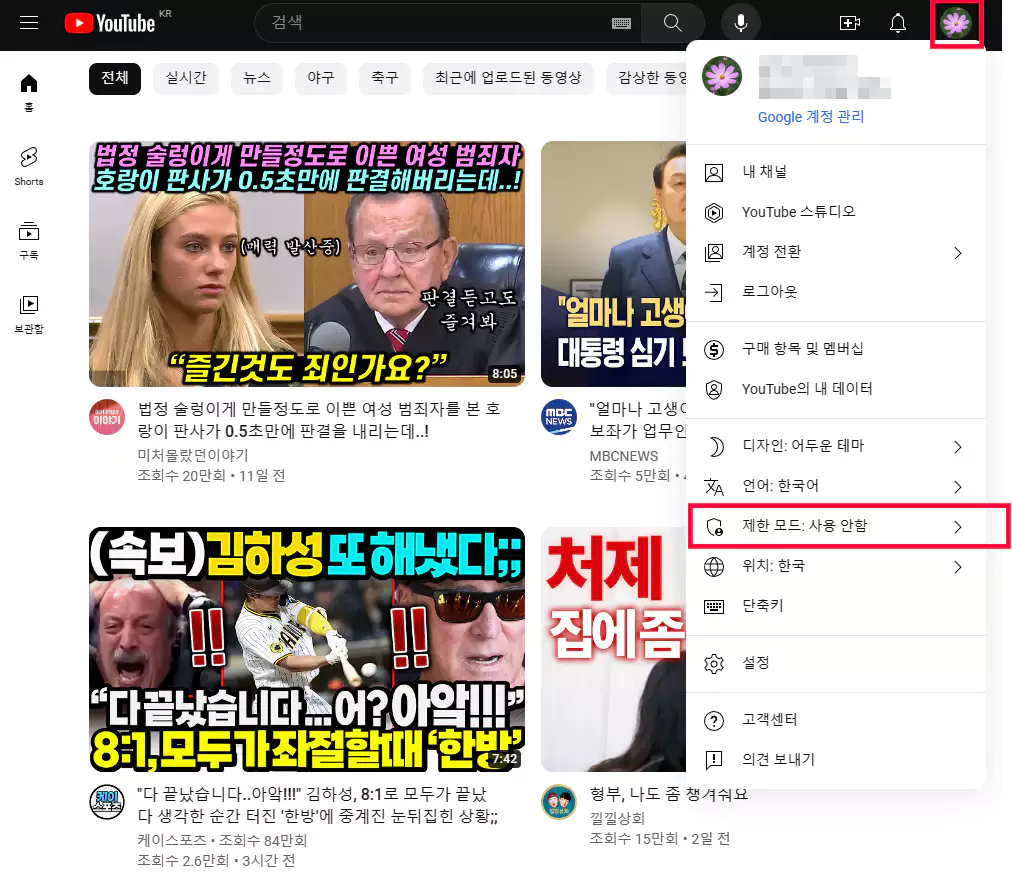
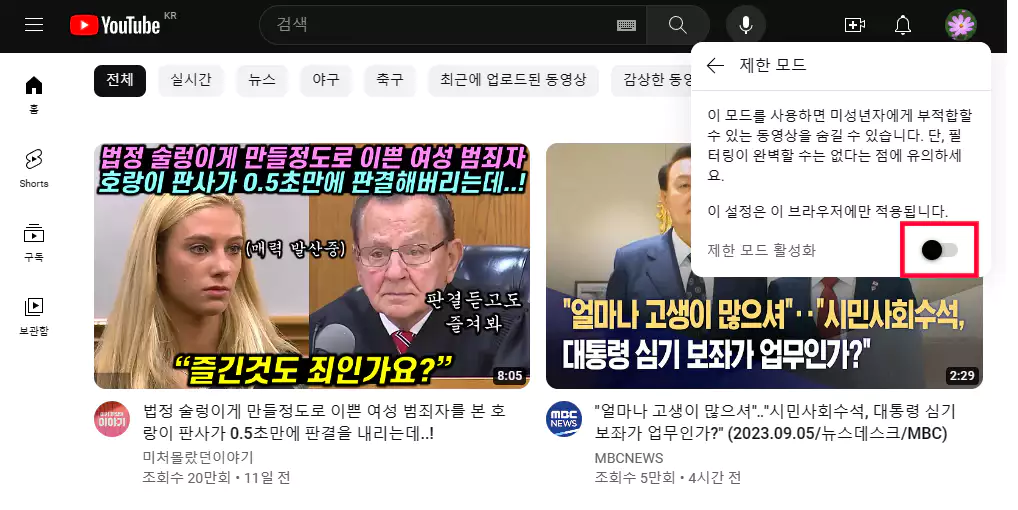
안드로이드/iOS - 유튜브앱에서 설정하기
로그인 후 우측상단 프로필 사진 클릭 > 설정 > 일반 > 제한모드 활성화 또는 비활성화

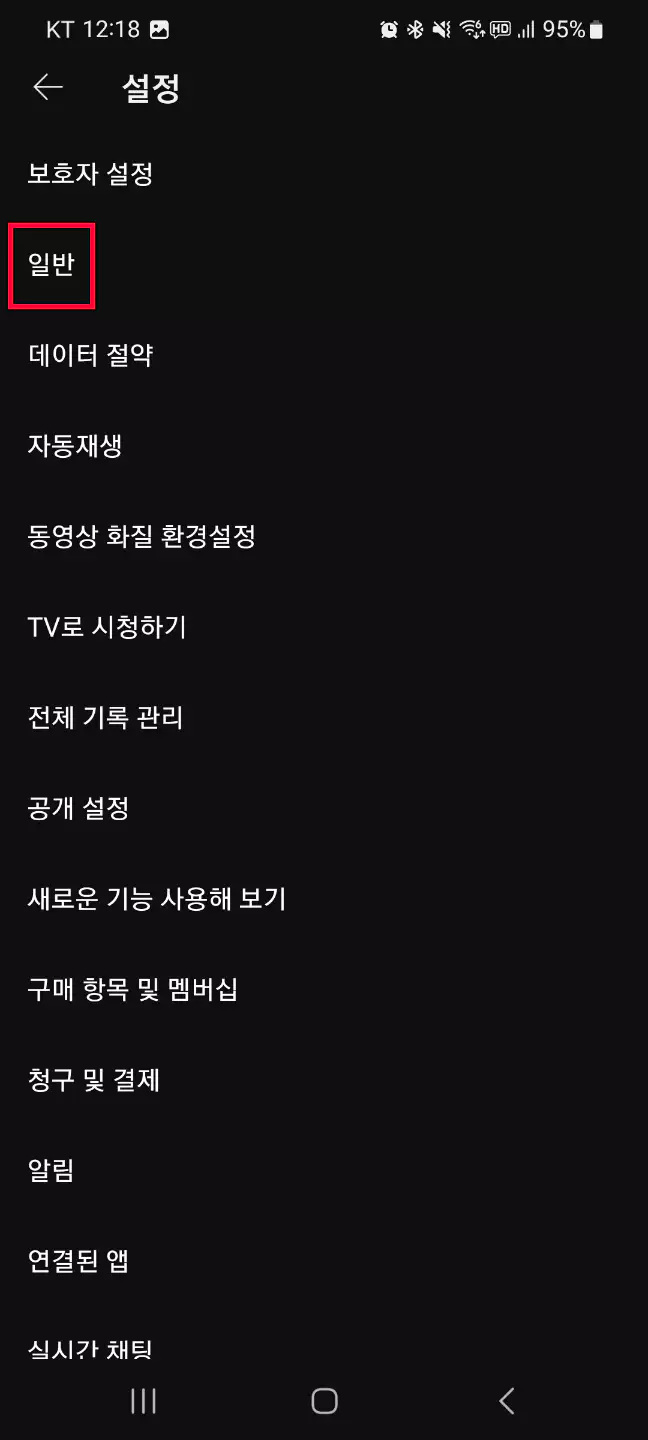
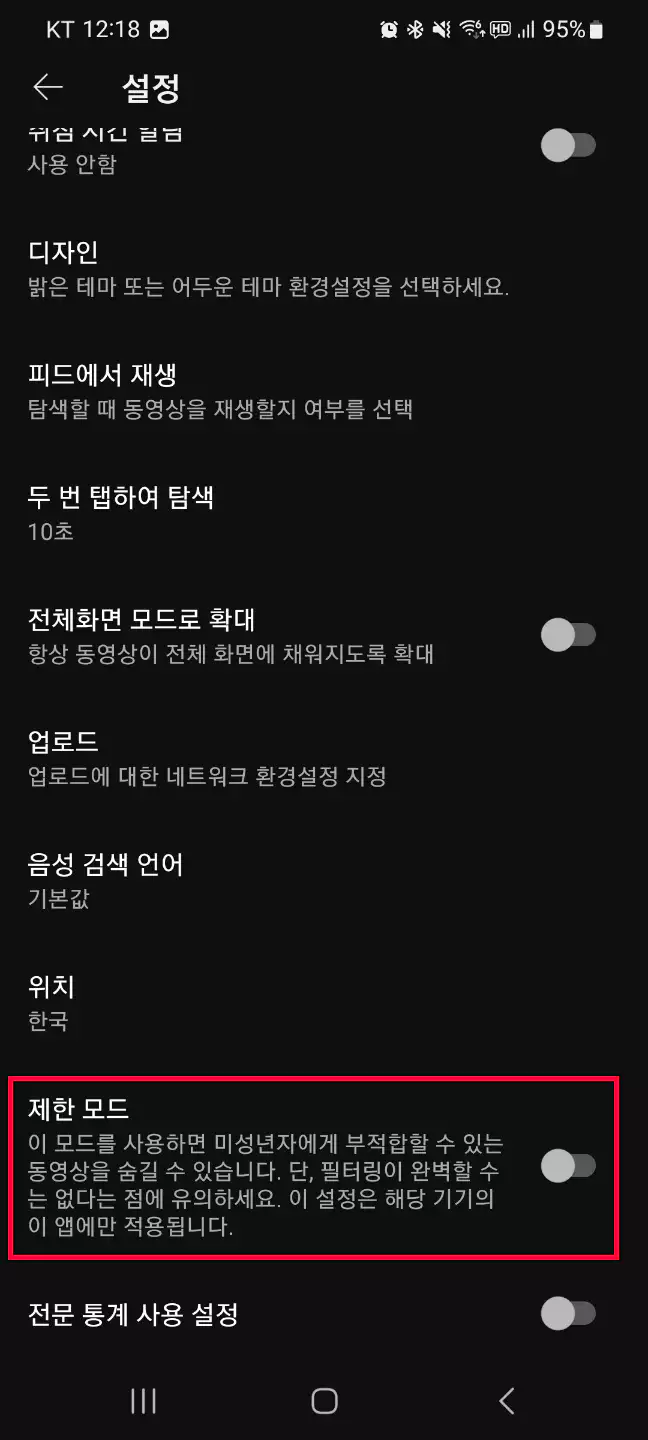
PC와 모바일 앱의 경우만 설정 방법이 다르며 운영체제는 달라도 ios든 Android든 설정 방식은 같습니다.
※ YouTube Help 채널에서는 다양한 유튜브 소식과 팁을 한국어 자막으로 볼 수 있습니다.
유튜브 제한모드 관련 문제 해결 방법
이용하는 사람의 아이디와 비번으로 로그인을 했는데도 제한모드가 유지된다면 YouTube 콘텐츠 제한 페이지에서 나의 설정을 확인해보셔야 합니다. 관리자인 본인이 제한모드로 설정을 했는지 또는 개인 계정에 설정했는지를 검사할 수 있습니다. 제한사항 옆에 있는 체크표시가 나타나는데 추가로 문제 해결을 위해서는 다음 단계를 안내할 것입니다.
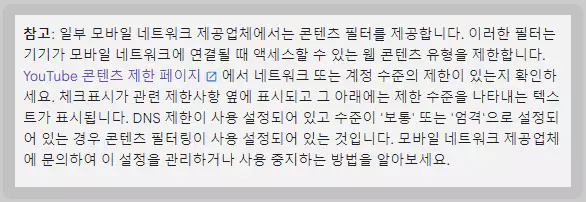
※ 자녀가 따로 사용 중인 기기에서의 유튜브 시청을 제한 또는 관리를 위해서는 Family Link 앱을 사용하여 자녀의 계정에 제한모드를 설정할 수 있습니다. 패밀리링크에서 제한모드를 사용으로 설정을 한 경우 자녀의 로그인한 기기에서는 따로 제한모드의 설정을 변경할 수 없게 됩니다. 한마디로 패밀리링크로만 설정모드를 변경할 수 있어 자녀가 직접 변경은 불가하게 된다는 것입니다.
유튜브 제한모드에 대한 모든 것
- 제한모드는 미성년자 부적합 콘텐츠를 다양한 방법으로 식별하여 차단합니다.
- 모든 언어에서 사용가능 하나 문화적 규범 또는 민감성 차이로 차단되는 영상의 품질은 일정하지 않을 수 있습니다.
- 제한모드 사용 시 시청하는 영상의 댓글은 볼 수 없습니다.
- 제한모드 설정 시 사용하는 모든 기기에서 브라우저별로 모두 설정을 해야만 합니다. 여러 개의 프로필을 사용하는 경우 모든 프로필별로 따로따로 모두 설정을 해야 합니다.
유튜브(YouTube) 제한모드를 기기별 운영체제별 활성화 또는 비활성화 방법과 제한모드 사용의 목적에 대해 알아보았는데요. 잠시 실수로 우연히 아이들에게 보이는 것조차 방지하기 위해 설정이니 나의 환경에 맞게 활성화 또는 비활성화 설정으로 즐거운 유튜브 시청하시길 바랍니다.
'웹 > 유튜브' 카테고리의 다른 글
| 유튜브 영상이나 블로그 게시물을 상위노출 하려면? (0) | 2024.06.06 |
|---|---|
| 유튜브 백그라운드 재생방법 3가지 (0) | 2023.12.26 |
| 유튜브(YouTube) 영상이 안나오거나 소리만 나올때 해결방법 (0) | 2023.09.24 |
| 유튜브(YouTube) 동영상 무료 다운로드 이거 하나면 끝! (0) | 2023.09.12 |
| 유튜브 자동재생 기능 설정 바꾸는 방법(YouTube) (0) | 2023.08.25 |



